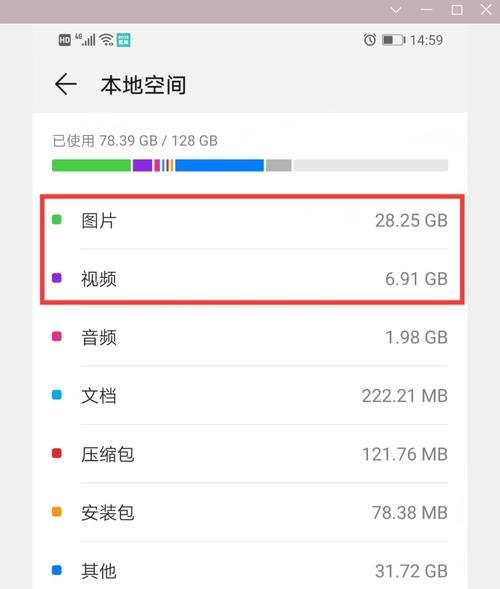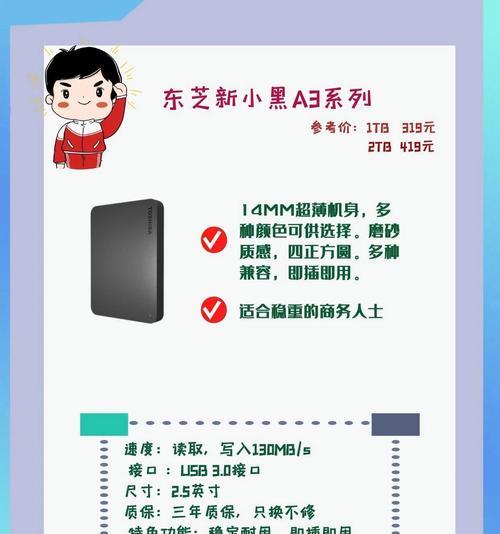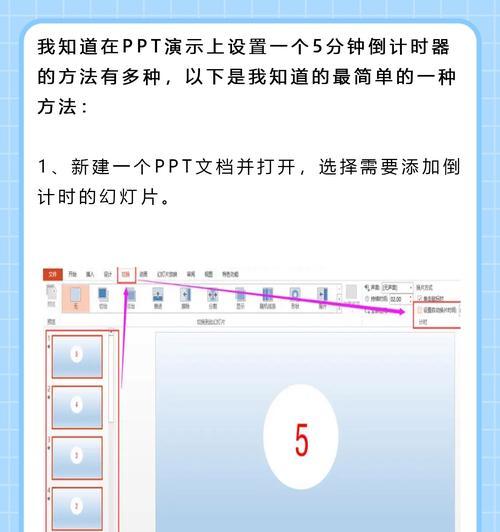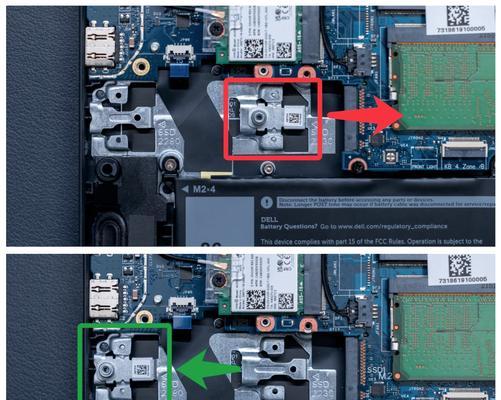在数字化时代,我们的生活中充满了各种各样的照片和视频,这些珍贵的记忆往往占据了手机的大量存储空间。将这些照片转移到移动硬盘上不仅可以释放手机空间,还能确保数据的安全性。本文将详细介绍如何将手机照片转存到移动硬盘,并提供一些实用技巧和常见问题解答。
一、准备工作
在开始之前,确保你已经准备好了以下物品:
1.移动硬盘:请确保你的移动硬盘已经格式化并兼容你的手机(如使用FAT32或exFAT格式)。
2.数据线:根据手机类型(USB-C、Micro-USB等)准备相应的数据线。
3.手机和电脑:确保手机和电脑电量充足,并且都开启USB调试模式(安卓手机需要,iOS设备在连接电脑时默认开启)。
4.必要的驱动程序:如果需要,确保电脑上安装了相应的驱动程序,以支持移动硬盘和手机的识别。

二、通过电脑转存
步骤1:连接设备
使用数据线将手机和电脑连接起来,确保电脑能够识别到手机。如果是安卓手机,可能需要在手机上确认授权连接。
步骤2:选择照片
在手机上打开相册或文件管理器,选择你想要转移到移动硬盘的照片。
步骤3:传输照片
1.将移动硬盘连接到电脑。
2.在电脑上打开移动硬盘所在的盘符。
3.在手机上长按所选的照片,选择“分享”或“传输”选项,然后选择移动硬盘作为目标位置。
4.确认传输。
步骤4:安全弹出设备
在电脑上安全地弹出移动硬盘和手机,避免数据损坏。

三、直接通过OTG连接
如果你的手机支持OTG(On-The-Go)功能,你可以直接将移动硬盘连接到手机。
步骤1:检查OTG功能
确认你的手机支持OTG功能,并准备好OTG转接线。
步骤2:连接移动硬盘
将移动硬盘通过OTG转接线连接到手机。
步骤3:访问移动硬盘
在手机上打开文件管理器,找到移动硬盘的图标并打开它,你可以直接浏览和管理移动硬盘上的文件。
步骤4:转移照片
在手机相册中选择需要转移的照片,通过移动硬盘图标选择“复制”到移动硬盘,或者使用文件管理器中的移动功能。

四、使用云存储服务
如果不想通过有线的方式连接,可以借助云存储服务如百度网盘、iCloud等。
步骤1:上传照片
在手机上打开云服务应用,选择需要备份的照片,上传到云端。
步骤2:下载到移动硬盘
将电脑连接到移动硬盘,通过云服务网页版或客户端下载照片到移动硬盘。
五、常见问题解答
1.移动硬盘无法识别怎么办?
确认数据线和连接口无损坏。
尝试在其他设备上测试移动硬盘。
检查驱动程序是否最新或重新安装。
检查移动硬盘电源是否足够。
2.如何确保照片安全传输?
使用有线连接可以减少传输中断的问题。
确认文件传输过程中手机或电脑不要断开连接。
传输完成后,检查移动硬盘中的文件确保完整性。
3.移动硬盘格式化有什么影响?
格式化会清除移动硬盘上的所有数据。
请在格式化前备份重要数据。
格式化为FAT32或exFAT格式可以提高兼容性。
六、结语
将手机照片转存到移动硬盘是一个简单而实用的过程。通过上述方法,你可以轻松地管理你的照片库,释放手机存储空间,同时保证数据的安全。记得在操作过程中注意文件的备份和传输的安全,以避免不必要的数据丢失。希望这些方法能够帮助你更有效地管理个人数据。